Beginnen wir mit dem Zugriff auf die Bearbeitungsseite des Projekts. Suchen Sie dazu Ihr Projekt auf der Projektseite und klicken Sie auf das Zahnradsymbol.

Gehen Sie dann auf die Registerkarte Dateien und klicken Sie auf die Bilder, die mit Ihrer Quelle verknüpft sind.

Der Vorgang dauert einige Minuten, Sie erhalten eine E-Mail, sobald er abgeschlossen ist. An diesem Punkt können Sie zur Bearbeitungsseite Ihres Projekts zurückkehren, immer noch auf der Registerkarte "Dateien", nach unten scrollen, bis Sie die verfügbare Kategorie "Andere Dateien" finden. Dort finden Sie Ihre Bilder, überprüfen Sie, ob der Status validiert ist, und klicken Sie auf Herunterladen, um sie auf Ihren Computer zu laden.
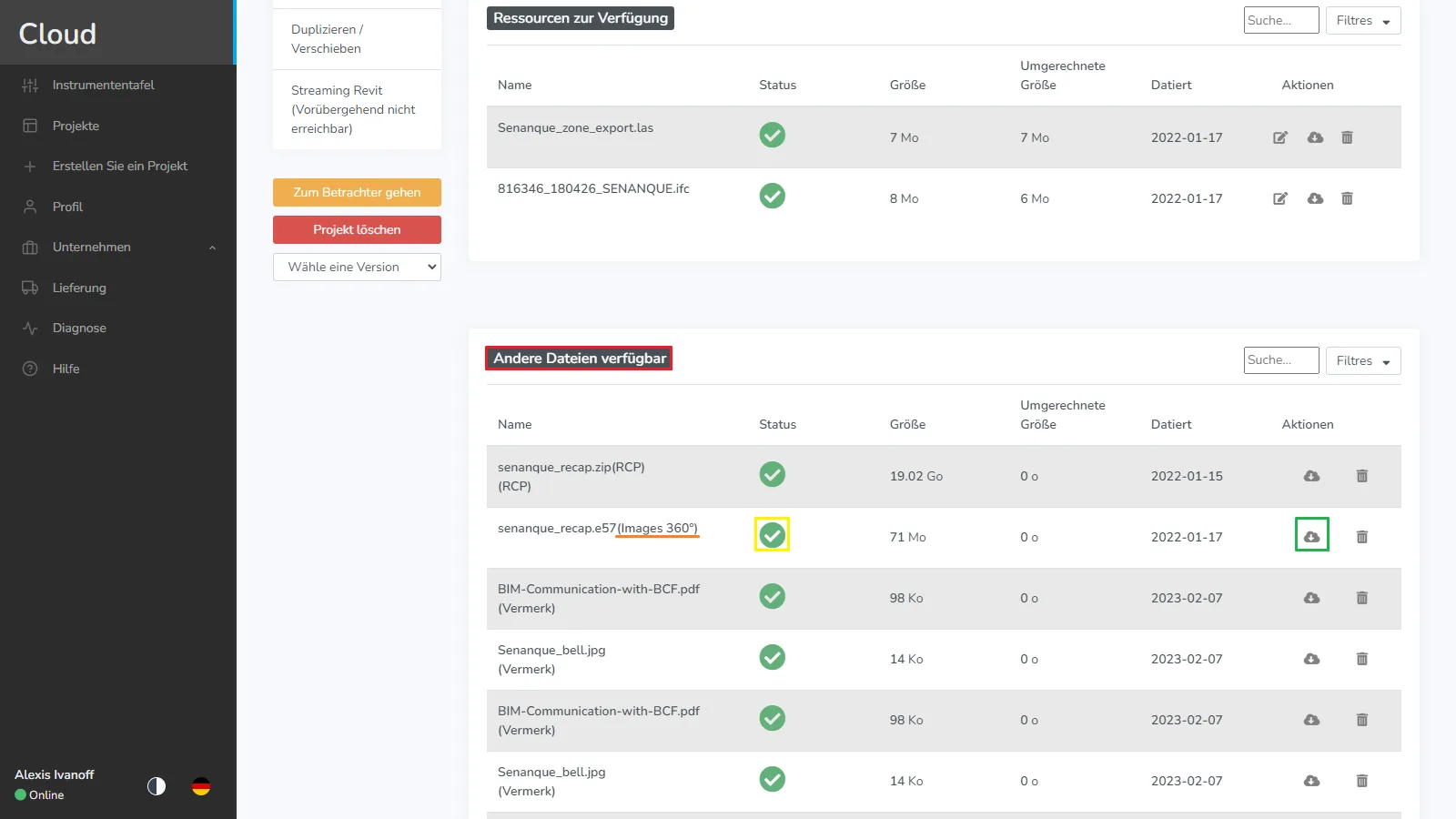
Bei Problemen oder Schwierigkeiten wenden Sie sich bitte an das Team der Plattform.